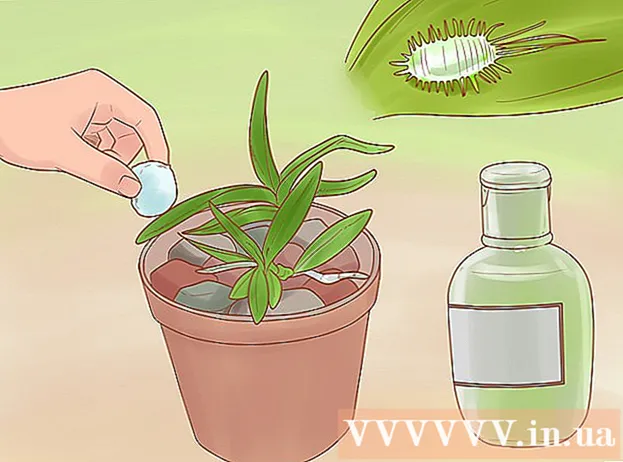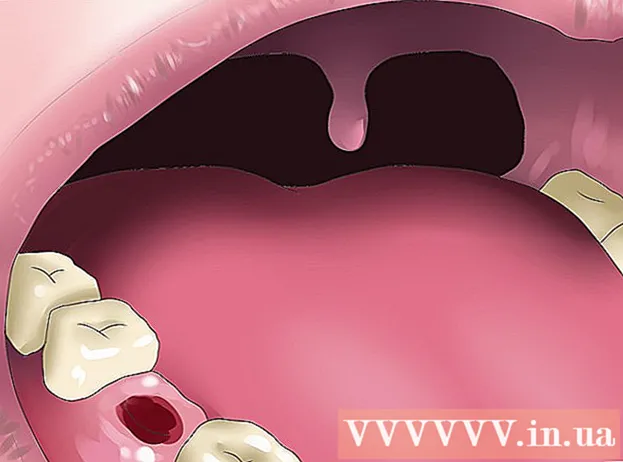Հեղինակ:
Frank Hunt
Ստեղծման Ամսաթիվը:
19 Մարտ 2021
Թարմացման Ամսաթիվը:
27 Հունիս 2024

Բովանդակություն
- Քայլել
- 3-ի մեթոդը 1. Տեղադրել LAN- ը
- 3-ի մեթոդը 2. Միացրեք ձեր համակարգիչը
- 3-ի մեթոդ 3. Նշանակել IP հասցեներ (երթուղիչ չկա)
Այս wikiHow- ը ձեզ սովորեցնում է, թե ինչպես ստեղծել LAN (տեղական ցանց) ՝ ցանցում բազմաթիվ Windows համակարգիչներ միացնելու համար:
Քայլել
3-ի մեթոդը 1. Տեղադրել LAN- ը
 Որոշեք, թե քանի համակարգիչ եք ցանկանում միացնել միմյանց: Համակարգիչների քանակը, որոնք ցանկանում եք միացնել, որոշում է ձեզ համար անհրաժեշտ ցանցի տեսակը:
Որոշեք, թե քանի համակարգիչ եք ցանկանում միացնել միմյանց: Համակարգիչների քանակը, որոնք ցանկանում եք միացնել, որոշում է ձեզ համար անհրաժեշտ ցանցի տեսակը: - Եթե ցանկանում եք միացնել չորս կամ ավելի քիչ համակարգիչներ միասին, ձեզ հարկավոր չէ ավելին, քան մեկ երթուղիչ կամ անջատիչ, եթե ինտերնետի կարիք չունեք:
- Եթե ցանկանում եք միացնել ավելի քան չորս համակարգիչ, ձեզ հարկավոր է երթուղիչ և անջատիչ, կամ պարզապես անջատիչ, եթե ինտերնետի կարիք չունեք:
 Որոշեք ձեր ցանցի դասավորությունը: Եթե ցանկանում եք ստեղծել լարային LAN, հաշվի առեք մալուխների երկարությունը: 5-րդ կարգի Ethernet մալուխները պետք է լինեն ոչ ավելի, քան 75 մետր: Եթե անհրաժեշտ է ավելի մեծ հեռավորություն կամրջել, դուք ստիպված կլինեք անջատիչներ տեղադրել միմյանցից կանոնավոր հեռավորության վրա, կամ ստիպված կլինեք օգտագործել CAT6 մալուխներ:
Որոշեք ձեր ցանցի դասավորությունը: Եթե ցանկանում եք ստեղծել լարային LAN, հաշվի առեք մալուխների երկարությունը: 5-րդ կարգի Ethernet մալուխները պետք է լինեն ոչ ավելի, քան 75 մետր: Եթե անհրաժեշտ է ավելի մեծ հեռավորություն կամրջել, դուք ստիպված կլինեք անջատիչներ տեղադրել միմյանցից կանոնավոր հեռավորության վրա, կամ ստիպված կլինեք օգտագործել CAT6 մալուխներ: - Ձեզ անհրաժեշտ է Ethernet մալուխ յուրաքանչյուր համակարգչի համար, որը ցանկանում եք միացնել LAN- ին, ինչպես նաև Ethernet մալուխ `երթուղիչը անջատիչին միացնելու համար (եթե կա):
 Համոզվեք, որ ունեք ճիշտ ցանցային սարքավորում: LAN- ի ստեղծման համար ձեզ հարկավոր է երթուղիչ և / կամ ցանցային անջատիչ: Այս սարքավորումը ձեր LAN- ի «հանգույցն» է, և հենց այստեղ են միանալու ձեր բոլոր համակարգիչները:
Համոզվեք, որ ունեք ճիշտ ցանցային սարքավորում: LAN- ի ստեղծման համար ձեզ հարկավոր է երթուղիչ և / կամ ցանցային անջատիչ: Այս սարքավորումը ձեր LAN- ի «հանգույցն» է, և հենց այստեղ են միանալու ձեր բոլոր համակարգիչները: - LAN- ի ստեղծման ամենադյուրին ճանապարհը, որտեղ ցանկացած համակարգիչ կարող է մուտք գործել ինտերնետ, երթուղիչ օգտագործելն ու ցանցային անջատիչին ավելացնելն է (եթե երթուղիչը չունի բավարար նավահանգիստներ): Երթուղիչը ավտոմատ կերպով IP հասցե կավելացնի իրեն միացված յուրաքանչյուր համակարգչին:
- Անջատիչները նման են երթուղղիչներին, բայց ավտոմատ կերպով IP հասցե չեն հատկացնում: Անջատիչները սովորաբար ունեն շատ ավելի Ethernet պորտեր, քան երթուղիչը:
 Ձեր մոդեմը միացրեք երթուղիչի WAN պորտին: Այս նավահանգիստը կարելի է անվանել նաև «ԻՆՏԵՐՆԵՏ»: Սա հնարավորություն է տալիս ինտերնետ մուտք ունենալ ձեր LAN- ին միացված ցանկացած համակարգչի վրա:
Ձեր մոդեմը միացրեք երթուղիչի WAN պորտին: Այս նավահանգիստը կարելի է անվանել նաև «ԻՆՏԵՐՆԵՏ»: Սա հնարավորություն է տալիս ինտերնետ մուտք ունենալ ձեր LAN- ին միացված ցանկացած համակարգչի վրա: - Դուք կարող եք բաց թողնել սա, եթե դուք ցանց եք կառուցում առանց ինտերնետի:
- LAN- ի ստեղծման համար ընդհանրապես երթուղիչի կարիք չկա, բայց դա այն շատ ավելի հեշտացնում է: Եթե ցանցային անջատիչ եք օգտագործում, ապա միացնելուց հետո յուրաքանչյուր համակարգչին ստիպված կլինեք ձեռքով նշանակել IP հասցե:
 Անջատիչը միացրեք երթուղիչի LAN պորտին: Եթե ցանցային անջատիչ եք օգտագործում ավելի շատ համակարգիչներ միացնելու համար, միացրեք այն երթուղիչի LAN պորտերին: Կապը ստեղծելու համար կարող եք օգտագործել անջատիչի ցանկացած բաց նավահանգիստ: Միացումից հետո երթուղիչը ինքնաբերաբար կտրամադրի IP հասցեով յուրաքանչյուր սարքին միացված յուրաքանչյուր համակարգիչ:
Անջատիչը միացրեք երթուղիչի LAN պորտին: Եթե ցանցային անջատիչ եք օգտագործում ավելի շատ համակարգիչներ միացնելու համար, միացրեք այն երթուղիչի LAN պորտերին: Կապը ստեղծելու համար կարող եք օգտագործել անջատիչի ցանկացած բաց նավահանգիստ: Միացումից հետո երթուղիչը ինքնաբերաբար կտրամադրի IP հասցեով յուրաքանչյուր սարքին միացված յուրաքանչյուր համակարգիչ:
3-ի մեթոդը 2. Միացրեք ձեր համակարգիչը
 Գտեք Ethernet պորտը ձեր համակարգչի վրա: Սովորաբար դրանք կարող եք գտնել ձեր աշխատասեղանի հետևի մասում կամ նոութբուքի կողքի կամ հետևի մասում:
Գտեք Ethernet պորտը ձեր համակարգչի վրա: Սովորաբար դրանք կարող եք գտնել ձեր աշխատասեղանի հետևի մասում կամ նոութբուքի կողքի կամ հետևի մասում: - Նուրբ դյուրակիր համակարգիչները կարող են չունենալ Ethernet պորտ, որի դեպքում կամ ձեզ հարկավոր է USB Ethernet ադապտեր կամ միացեք անլար, եթե երթուղիչը կարող է կարգավորել դա:
 Միացրեք Ethernet մալուխի մի ծայրը ձեր համակարգչին: Համոզվեք, որ օգտագործում եք Ethernet մալուխ (RJ45) և ոչ թե հեռախոսային մալուխ (RJ11):
Միացրեք Ethernet մալուխի մի ծայրը ձեր համակարգչին: Համոզվեք, որ օգտագործում եք Ethernet մալուխ (RJ45) և ոչ թե հեռախոսային մալուխ (RJ11):  Մալուխի մյուս ծայրը միացրեք բաց LAN պորտին: Սա կարող է լինել ցանկացած բաց LAN պորտ ինչպես երթուղղիչի, այնպես էլ անջատիչի վրա, կախված ձեր LAN- ի դասավորությունից:
Մալուխի մյուս ծայրը միացրեք բաց LAN պորտին: Սա կարող է լինել ցանկացած բաց LAN պորտ ինչպես երթուղղիչի, այնպես էլ անջատիչի վրա, կախված ձեր LAN- ի դասավորությունից:  Փորձեք ձեր ցանցը (միայն երթուղղիչ): Եթե երթուղիչ եք օգտագործում, ձեր աշխատանքն ավարտված է: Երբ բոլոր համակարգիչները միանան LAN պորտին, նրանց ավտոմատ կերպով կտրվի IP հասցե և կհայտնվի ցանցում: Եթե խաղ եք դնում LAN խաղերի համար, ապա այժմ դուք պետք է կարողանաք սկսել ձեր LAN խաղը և համոզվեք, որ յուրաքանչյուր համակարգիչ մուտք է գործում:
Փորձեք ձեր ցանցը (միայն երթուղղիչ): Եթե երթուղիչ եք օգտագործում, ձեր աշխատանքն ավարտված է: Երբ բոլոր համակարգիչները միանան LAN պորտին, նրանց ավտոմատ կերպով կտրվի IP հասցե և կհայտնվի ցանցում: Եթե խաղ եք դնում LAN խաղերի համար, ապա այժմ դուք պետք է կարողանաք սկսել ձեր LAN խաղը և համոզվեք, որ յուրաքանչյուր համակարգիչ մուտք է գործում: - Եթե օգտագործում եք անջատիչ, այլ ոչ թե երթուղիչ, ապա միևնույն է, յուրաքանչյուր համակարգչին պետք է IP հասցե հատկացնել:
 Միացրեք ֆայլերի և տպիչների փոխանակումը: Դուք չեք կարողանա մուտք գործել ցանցային համակարգչի ռեսուրսներ, քանի դեռ ֆայլերի և տպիչի համօգտագործումը միացված չէ: Դուք կարող եք ընտրել հատուկ ֆայլեր, պանակներ և կրիչներ ցանկացած համակարգչում տարածելու համար, ինչպես նաև տպիչով մուտքի իրավունք:
Միացրեք ֆայլերի և տպիչների փոխանակումը: Դուք չեք կարողանա մուտք գործել ցանցային համակարգչի ռեսուրսներ, քանի դեռ ֆայլերի և տպիչի համօգտագործումը միացված չէ: Դուք կարող եք ընտրել հատուկ ֆայլեր, պանակներ և կրիչներ ցանկացած համակարգչում տարածելու համար, ինչպես նաև տպիչով մուտքի իրավունք:
3-ի մեթոդ 3. Նշանակել IP հասցեներ (երթուղիչ չկա)
 Աջ կտտացրեք ձեր ցանցային կապին: Դա կտեսնեք ձեր System Tray- ում: Եթե ձեր համակարգիչները միացնում եք առանց երթուղիչի անջատիչի միջոցով, ապա ստիպված կլինեք ցանցում յուրաքանչյուր համակարգիչ հատկացնել իր սեփական IP հասցեն: Այս երթուղիչը օգտագործելու դեպքում այս գործընթացն իրականացվում է ավտոմատ կերպով:
Աջ կտտացրեք ձեր ցանցային կապին: Դա կտեսնեք ձեր System Tray- ում: Եթե ձեր համակարգիչները միացնում եք առանց երթուղիչի անջատիչի միջոցով, ապա ստիպված կլինեք ցանցում յուրաքանչյուր համակարգիչ հատկացնել իր սեփական IP հասցեն: Այս երթուղիչը օգտագործելու դեպքում այս գործընթացն իրականացվում է ավտոմատ կերպով: - Մտածեք IP հասցեն որպես փոստային հասցե: Eachանցի յուրաքանչյուր համակարգիչ ունի յուրահատուկ IP հասցե, որպեսզի ցանցով ուղարկվող տեղեկատվությունն ավարտվի ճիշտ նպատակակետում:
 Կտտացրեք Բացեք ֆայլը և տպիչի համօգտագործումը:
Կտտացրեք Բացեք ֆայլը և տպիչի համօգտագործումը: Պատուհանի վերևում կտտացրեք Ethernet հղմանը: Դա կտեսնեք «Կապեր» -ի կողքին:
Պատուհանի վերևում կտտացրեք Ethernet հղմանը: Դա կտեսնեք «Կապեր» -ի կողքին:  Կտտացրեք Հատկություններ:
Կտտացրեք Հատկություններ: Կտտացրեք Ինտերնետային արձանագրության 4-րդ տարբերակը (TCP / IPv4): Համոզվեք, որ չեք ստուգում, այլ միայն ընտրում եք:
Կտտացրեք Ինտերնետային արձանագրության 4-րդ տարբերակը (TCP / IPv4): Համոզվեք, որ չեք ստուգում, այլ միայն ընտրում եք:  Կտտացրեք Հատկություններ:
Կտտացրեք Հատկություններ: Կտտացրեք Օգտագործեք հետևյալ IP հասցեն ռադիո կոճակը:
Կտտացրեք Օգտագործեք հետևյալ IP հասցեն ռադիո կոճակը: Տիպ 192.168.1.50 IP հասցեի դաշտում:
Տիպ 192.168.1.50 IP հասցեի դաշտում: Տիպ 255.255.0.0 Subnet Mask դաշտում:
Տիպ 255.255.0.0 Subnet Mask դաշտում: Տիպ 192.168.0.0 Default gateway դաշտում:
Տիպ 192.168.0.0 Default gateway դաշտում: Սեղմեք OK: Սա կպահպանի այդ համակարգչի պարամետրերը: Այս համակարգիչը այժմ կազմաձևված է ձեր ցանցում `յուրօրինակ IP հասցեով:
Սեղմեք OK: Սա կպահպանի այդ համակարգչի պարամետրերը: Այս համակարգիչը այժմ կազմաձևված է ձեր ցանցում `յուրօրինակ IP հասցեով:  Բացեք Ինտերնետային Արձանագրության 4-րդ տարբերակի հատկությունները հետևյալ համակարգչում: Երկրորդ համակարգչի վրա կատարեք վերոնշյալ քայլերը `Ինտերնետային Արձանագրության Տարբերակ 4-ի (TCP / IPv4) հատկությունների պատուհանը բացելու համար:
Բացեք Ինտերնետային Արձանագրության 4-րդ տարբերակի հատկությունները հետևյալ համակարգչում: Երկրորդ համակարգչի վրա կատարեք վերոնշյալ քայլերը `Ինտերնետային Արձանագրության Տարբերակ 4-ի (TCP / IPv4) հատկությունների պատուհանը բացելու համար:  Կտտացրեք «Օգտագործեք հետևյալ IP հասցեն» վանդակը:
Կտտացրեք «Օգտագործեք հետևյալ IP հասցեն» վանդակը: Տիպ 192.168.1.51 IP հասցեի դաշտում: Նշենք, որ թվերի վերջին խումբը ավելացել է 1-ով:
Տիպ 192.168.1.51 IP հասցեի դաշտում: Նշենք, որ թվերի վերջին խումբը ավելացել է 1-ով:  Մուտքագրեք նույն արժեքները Subnet Mask- ի և Default Gateway- ի համար: Այս արժեքները պետք է լինեն նույնը, ինչ առաջին համակարգչի վրա (համապատասխանաբար 255.255.0.0 և 192.168.0.0):
Մուտքագրեք նույն արժեքները Subnet Mask- ի և Default Gateway- ի համար: Այս արժեքները պետք է լինեն նույնը, ինչ առաջին համակարգչի վրա (համապատասխանաբար 255.255.0.0 և 192.168.0.0):  Յուրաքանչյուր հաջորդ համակարգչին տվեք եզակի IP հասցե: Կրկնեք այս քայլերը յուրաքանչյուր լրացուցիչ համակարգչի համար `ամեն անգամ ավելացնելով IP հասցեն 1-ով (մինչև 255): «Subnet Mask» - ը և «Default Gateway» - ը յուրաքանչյուր համակարգչի վրա պետք է նույնը լինեն:
Յուրաքանչյուր հաջորդ համակարգչին տվեք եզակի IP հասցե: Կրկնեք այս քայլերը յուրաքանչյուր լրացուցիչ համակարգչի համար `ամեն անգամ ավելացնելով IP հասցեն 1-ով (մինչև 255): «Subnet Mask» - ը և «Default Gateway» - ը յուրաքանչյուր համակարգչի վրա պետք է նույնը լինեն: